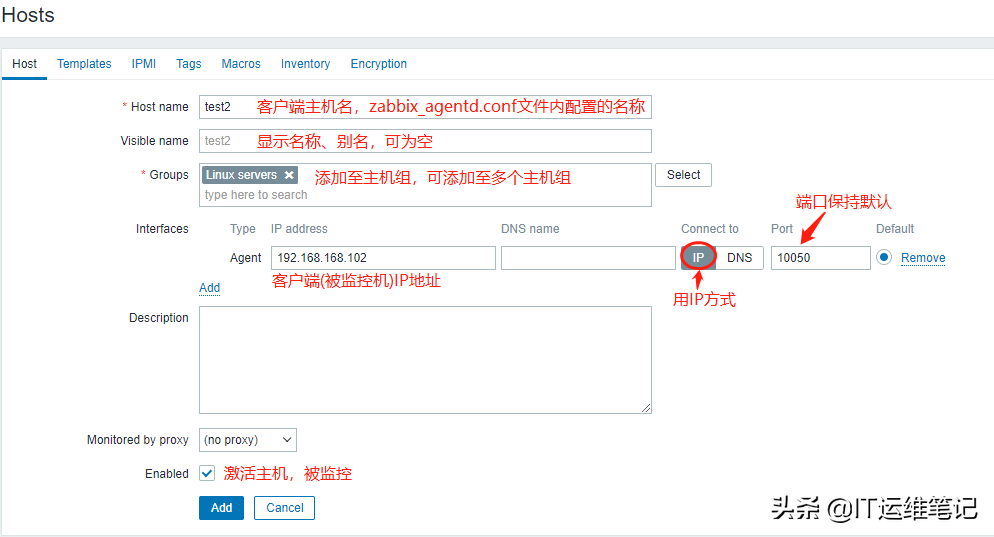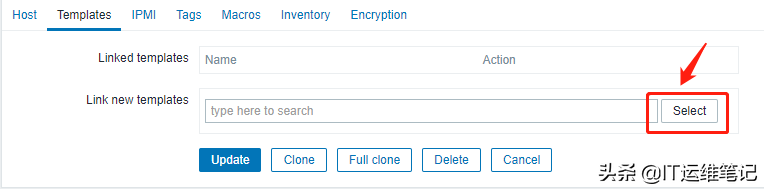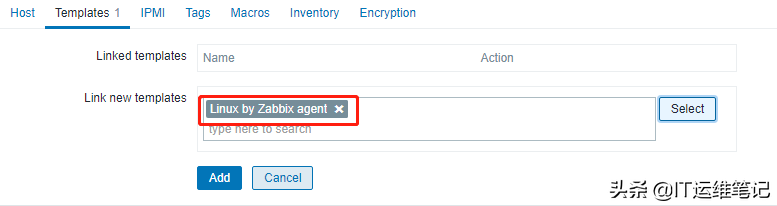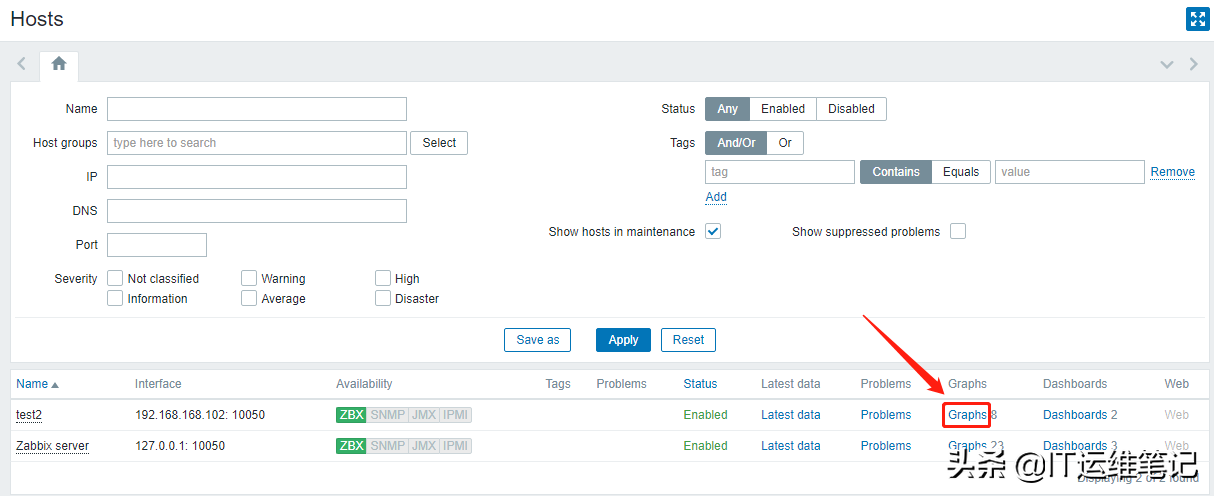Zabbix系列—⑤監控第一臺Linux主機(v5.2.6)
一、環境說明
Server端IP:192.168.168.103
客戶端IP:192.168.168.102
Zabbix服務(Server&Agent)都已部署好。所有操作都在Zabbix WEB頁面中進行。
二、新建主機
創建主機,選擇模板以及錄入基本信息,不需要多久,就可以看到cpu、內存、硬盤等等使用情況。
1.創建主機
## 選擇"configuration"(配置)→ "Hosts"(主機)→ 頁面右上角"Create host"(創建主機),在表單中輸入主機的相關參數。
◆ “Groups”選項,單擊表單欄后的“Select”選擇相應主機組。本文中沒有創建新的主機組,選擇列表中的"Linux servers"主機組。
◆ “Interfaces”選項,“Type”類型選擇“Agent”。
## 添加監控模板
在“Templates”選項卡中,點擊"Select"
選擇相應的監控模板。本文中選擇的是“Linux by Zabbix agent”模板。當所有的模板鏈接完成后,點擊”Add“,完成主機監控配置。
2.查看主機列表
主機添加完成后會返回主機列表【若重新登錄后查看,可選擇 “Configuration”(配置)→ "Hosts"(主機);也可選擇 "Monitoring"(監控)→ "Hosts"(主機)】
綠色的ZBX表示成功的監控了這臺客戶端,如果是紅色ZBX表示失敗,此時將鼠標移動到紅色ZBX上,會有具體的提示。
三、查看監控數據
1.最新數據
第一臺主機添加完成之后,便可以查到最新的數據,例如cpu、內存、硬盤等情況。Monitoring(監控)→ Latest data(最新數據)。下圖為部分數據。
2.圖表數據
選擇 "Monitoring"(監控)→ "Hosts"(主機)→ 點擊相應主機的 “Graphs” 選項。
即可查看圖表數據